So beheben Sie fehlende Desktop-Symbole unter Windows
Haben Sie jemals Dateien oder Ordner auf Ihren Desktop kopiert, um unsichtbare Dateisymbole zu erhalten? Wenn Sie Desktop im Datei-Explorer öffnen, befinden sich die Dateien genau dort. Wenn Sie jedoch zum Desktop gehen, sind sie nirgends zu finden. Dies ist gelinde gesagt ein Problem. Wenn Sie Dateien auf dem Desktop ablegen, tun Sie dies speziell, weil Sie schnell darauf zugreifen müssen. Die fehlenden Desktop-Symbole machen dies unmöglich. Stattdessen müssen Sie den Datei-Explorer jedes Mal öffnen, wenn Sie die Datei oder den Ordner öffnen müssen. Der Prozess ist umso länger, als Der Datei-Explorer öffnet nur den Schnellzugriff oder diesen PC Sie müssen also Ihren Desktop auswählen, um ihn zu öffnen. Das ist kein Spaß.
Die gute Nachricht ist, dass es unglaublich einfach ist, fehlende Desktopsymbole unter Windows zu beheben. Klicken Sie mit der rechten Maustaste auf eine beliebige Stelle auf Ihrem Desktop. Gehen Sie im Kontextmenü zu Ansicht> Symbole automatisch anordnen. Dadurch werden alle Symbole links auf dem Bildschirm angezeigt. Die fehlenden Desktopsymbole werden ebenfalls angezeigt. Sie können die Option "Symbole automatisch anordnen" später deaktivieren, sobald Ihre Symbole wieder verfügbar sind.

Wir gehen davon aus, dass Sie einige Dateien auf Ihrem Desktop nicht finden können, obwohl sie dort sind. Wenn auf Ihrem Desktop keine Symbole angezeigt werden, lesen Sie den nächsten Abschnitt.
Zeige Desktop Icons
Mit Windows können Sie Ihre Desktopsymbole ausblenden. Es ist großartig, wenn Sie einen sauberen Hintergrund benötigen, um schöne Screenshots zu machen. Klicken Sie mit der rechten Maustaste auf eine beliebige Stelle auf Ihrem Desktop, um Desktop-Symbole anzuzeigen / auszublenden. Gehen Sie im Kontextmenü zu Ansicht> Desktopsymbole anzeigen. Aktivieren Sie diese Option, um Symbole auf Ihrem Desktop anzuzeigen. Deaktivieren Sie es, um einen sauberen Desktop zu erhalten.
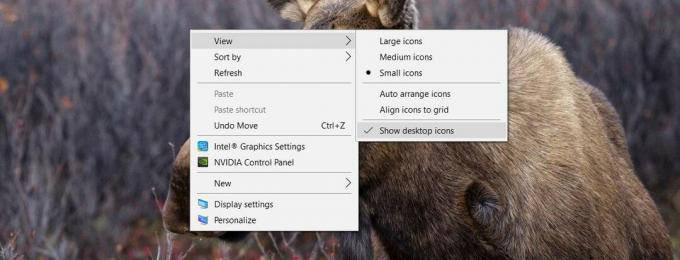
Wo waren sie?
In nahezu jedem Szenario, in dem Sie Dateien oder Ordner auf Ihren Desktop kopieren und einfügen, können fehlende Desktopsymbole angezeigt werden. Ich persönlich habe gesehen, dass dieses Problem häufiger auftritt, wenn ich Dateien von einem externen Gerät wie einem Telefon kopiere oder nachdem ich a entfernt habe zweite Anzeige. Dies ist anekdotisch und keine Tatsache. Das Problem kann und tritt auf, wenn Sie Dateien beispielsweise aus dem Ordner "Downloads" auf Ihren Desktop verschieben.
Ihre Desktopsymbole können verloren gehen, unabhängig davon, ob Sie Dateien über Tastaturkürzel, Kontextmenüoptionen oder einfaches Ziehen und Ablegen kopiert haben. Windows scheint manchmal die Grenze Ihrer Anzeige zu erweitern. Der Desktop ist größer als er wirklich ist. Als solches werden die Dateien auf einem Teil Ihres Desktops abgelegt, der tatsächlich nicht vorhanden ist. Bei sekundären Anzeigen glaubt Windows manchmal, dass die Anzeige auch dann noch verbunden ist, wenn dies nicht der Fall ist. Dies führt häufig dazu, dass Desktopsymbole fehlen und dass die automatische Anordnung sie zurückbringt.
Suche
Kürzliche Posts
Radio Thunfisch ist eine ordentliche, kompakte Desktop-App für Online-Radio-Streaming
Online-Radio zu hören ist wahrscheinlich der beste Weg, um Musik ko...
So ändern Sie den Namen des Anmeldebildschirms unter Windows 10
Das Anmeldebildschirm unter Windows 10 Zeigt Ihre E-Mail-Adresse un...
FreeMake Video Converter verfügt über eine GPU-Hardwarebeschleunigung, einen voreingestellten Editor usw.
Bereits im Juli haben wir überprüft FreeMake Video Converter - ein ...



